DCP-L6600DW
FAQ & Fehlerbehebung |
Scannen mit Nuance™ Paperport 14SE™ oder mit einer anderen Windows Software
Um auf den Scanner zuzugreifen, folgen Sie den untenstehenden Anweisungen:
- Die Anweisungen für das Scannen in diesen Schritten sind für Paperport™ 14SE. Für andere Windows® Anwendungen sind die Schritte ähnlich. Paperport™ 14SE unterstützt sowohl TWAIN und WIA-Treiber; der TWAIN-Treiber (empfohlen) wird in diesen Schritten verwendet.
- Je nach Modell Ihres Geräts ist Nuance™ PaperPort™ 14SE möglicherweise nicht mitgeliefert. Ist Nuance™ PaperPort™ 14SE nicht mitgeliefert, können Sie eine andere Software verwenden welche Scannen unterstützt.
HINWEIS: Die Abbildungen können je nach Betriebssystem und Brother Gerät unterschiedlich sein.
- Legen Sie das Dokument ein.
-
Starten Sie PaperPort™ 14SE.
(Windows 7 / Windows 10 / Windows 11)
Klicken Sie Start oder oder
oder  (Start Knopf) > (Alle Programe oder Alle Apps >) Nuance PaperPort > PaperPort.
(Start Knopf) > (Alle Programe oder Alle Apps >) Nuance PaperPort > PaperPort.
(Windows 8)-
Klicken Sie auf
 im Startbildschirm.
im Startbildschirm.
Wenn nicht angezeigt wird, machen Sie einen Rechtsklick auf eine leere Stelle auf dem Startbildschirm und klicken Sie auf Alle Apps auf der erschienenen Leiste.
nicht angezeigt wird, machen Sie einen Rechtsklick auf eine leere Stelle auf dem Startbildschirm und klicken Sie auf Alle Apps auf der erschienenen Leiste. - Klicken Sie auf PaperPort.
-
Klicken Sie auf
-
Klicken Sie auf das Menü Desktop und klicken Sie dann auf Scaneinstellungen in der Symbolleiste.
Das Scan-Panel erscheint auf der linken Seite im Fenster. - Klicken Sie auf Auswählen.
- Aus der Liste der verfügbaren Scanner, wählen Sie TWAIN: TW-Brother-[Modelbezeichnung] oder TWAIN: TW-Brother-[Modelbezeichnung] LAN. Wenn Sie den WIA-Treiber verwenden möchten, wählen Sie den Brother-Treiber, der "WIA" als Präfix hat.
- Aktivieren Sie die Checkbox Scanner-Dialogfeld anzeigen in der Scannen oder Foto abrufen Sektion.
-
Klicken Sie auf Scannen.
Es erscheint nun das Scanner-Setup-Dialogfeld.
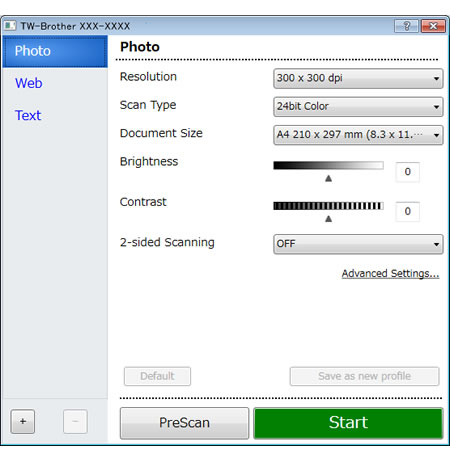
- Passen Sie die Einstellungen im Scanner-Setup-Dialogfenster an, wenn es nötig ist.
- Klicknn Sie auf Dokumentengrösse Drop-Down Liste, und wählen Sie dann die Dokumentengrösse.
- Klicken Sie auf PreScan wenn Sie den Vorschau sehen möchten, und beschneiden unerwünschte Teile vor dem Scannen.
-
Klicken Sie auf Start.
Das Gerät liest das Dokument nun ein.
Rückmeldung zum Inhalt
Helfen Sie uns dabei, unseren Support zu verbessern und geben Sie uns unten Ihre Rückmeldung.
